Ready 品牌型号:联想GeekPro 2020 系统:win10 1909 64位企业版 软件版本: 鲁大师 5.1021 win10无法关机只能强制关机怎么办呢?下面与大家分享一下win10不能关机只能强制关机怎么办。 方法一:
品牌型号:联想GeekPro 2020
系统:win10 1909 64位企业版
软件版本:鲁大师5.1021
win10无法关机只能强制关机怎么办呢?下面与大家分享一下win10不能关机只能强制关机怎么办。
方法一:
打开开始菜单,展开Windows 系统,点击控制面板
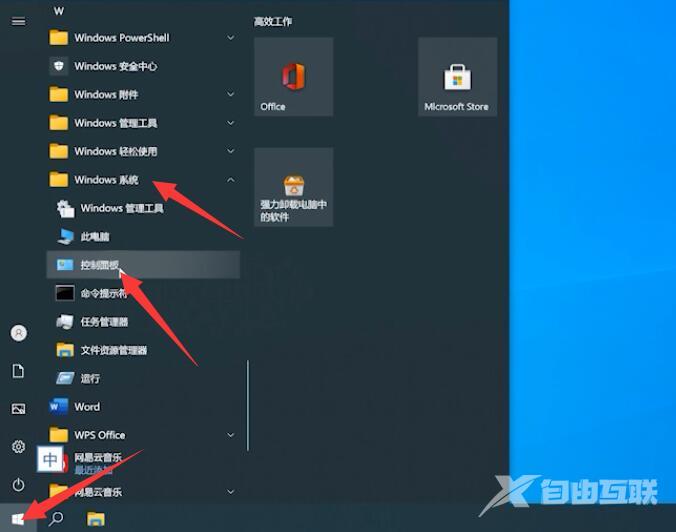
在弹出的控制面板窗口中,将查看方式设置为大图标
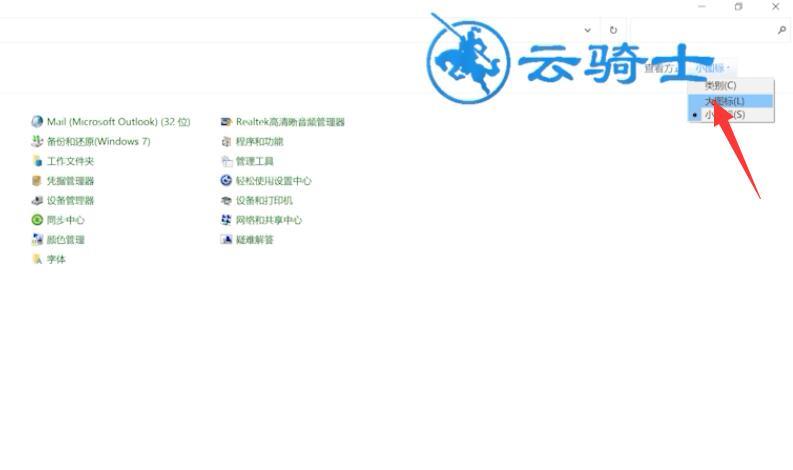
在窗口中找到并点击电源选项,选中电源选项窗口左侧的选择电源按钮的功能
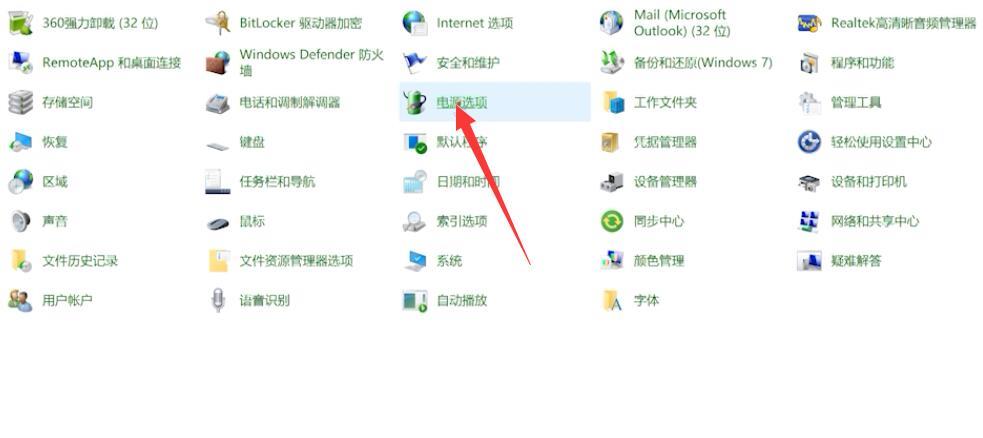
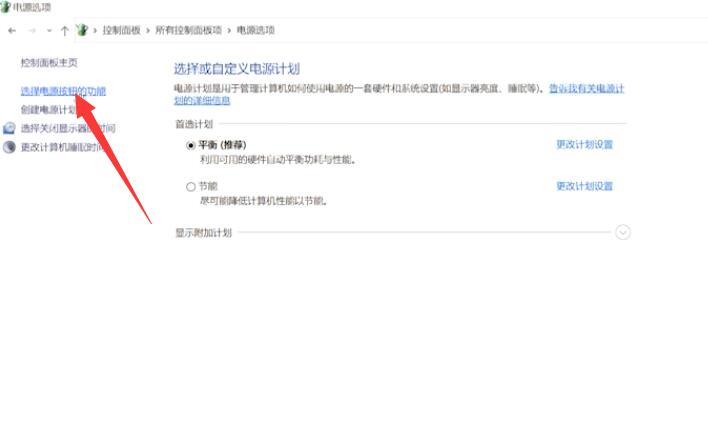
点击更改当前不可用的设置,将关机设置中的启用快速启动前面的勾选取消,最后点击保存修改即可
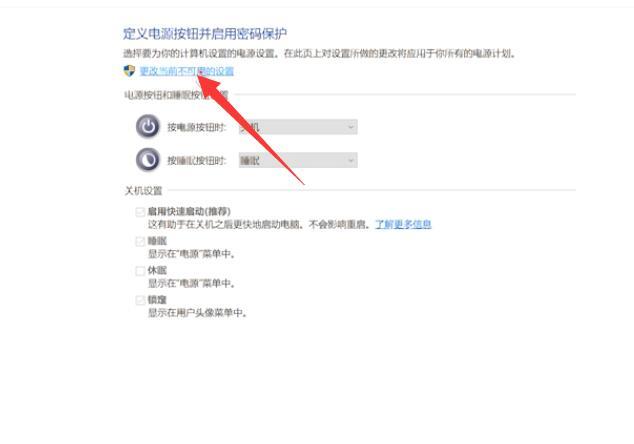
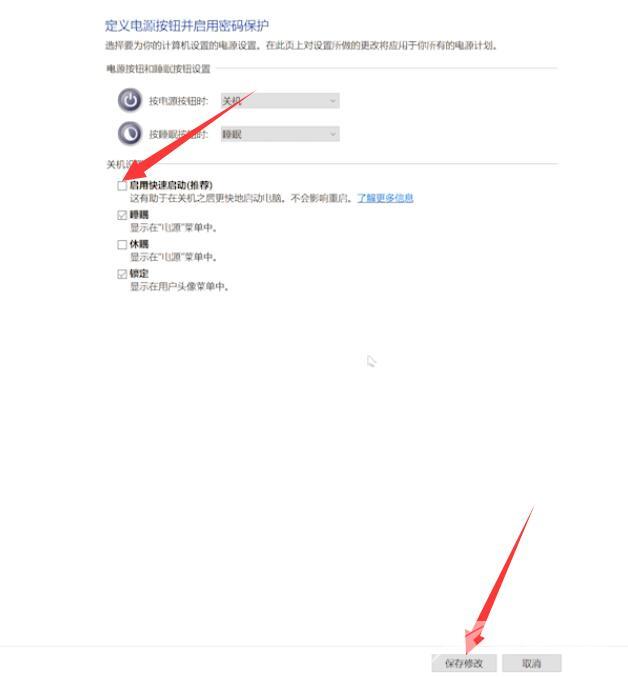
方法二:
输入WIN+R,打开运行窗口,在运行输入gpedit.msc,回车
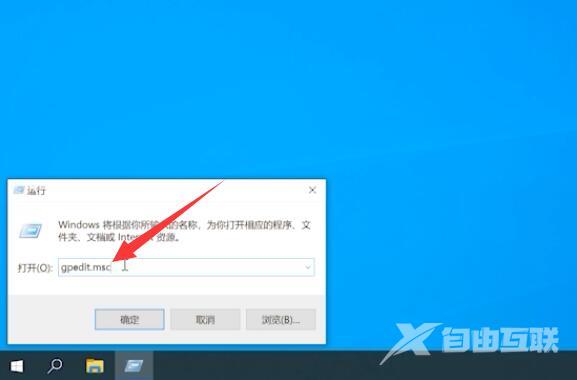
打开本地组策略编辑器窗口,依次展开,计算机配置,管理模板,系统

在系统文件夹中打开关机,双击右侧的要求使用快速启动
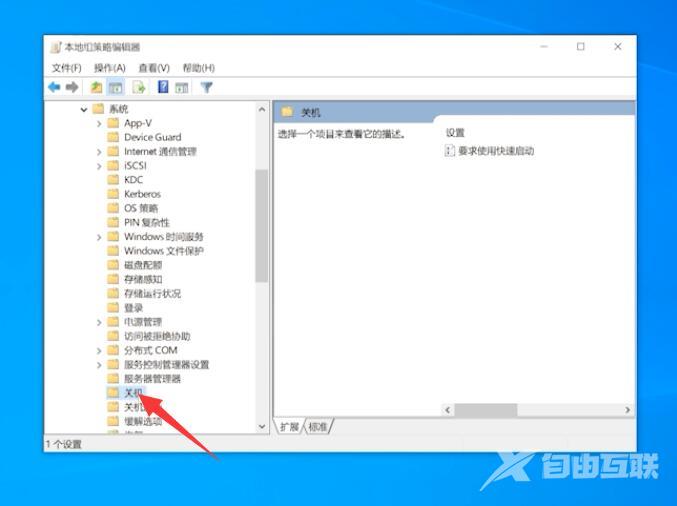
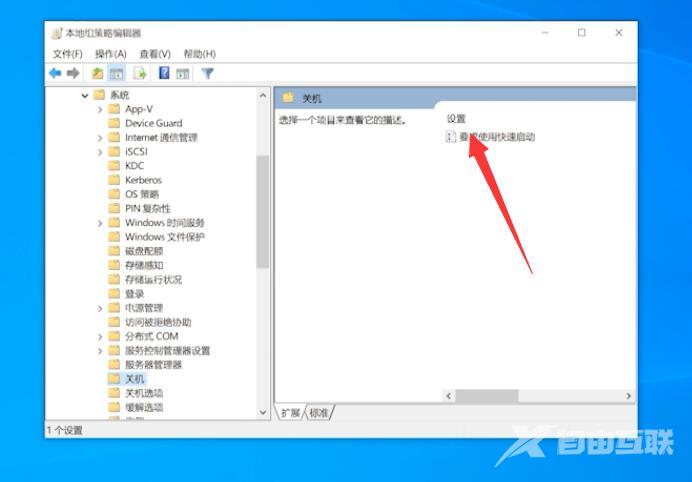
在弹出的窗口中,勾选已禁用,点击确定
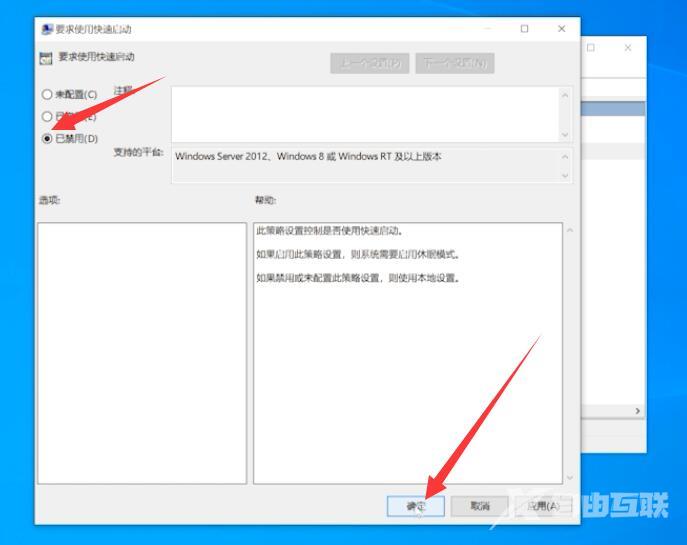
方法三:
右击此电脑,选择管理,点击设备管理器

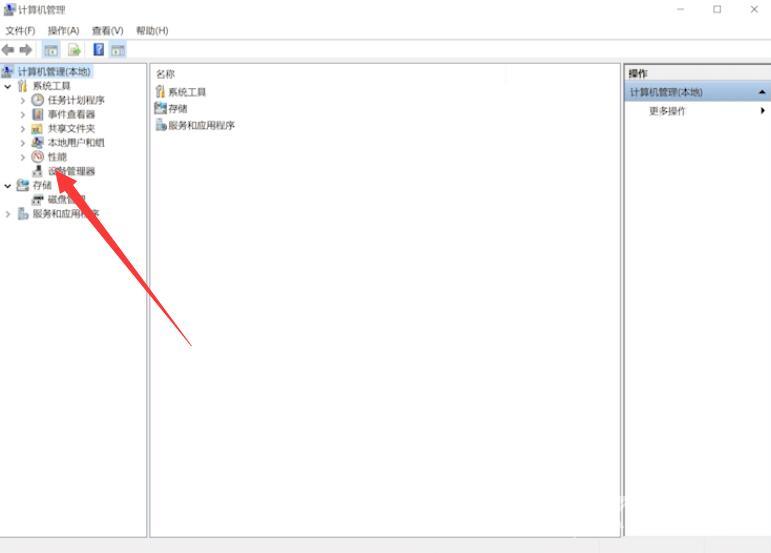
在右侧的窗口找到显卡适配器,右键选择卸载设备,弹出窗口,点击卸载
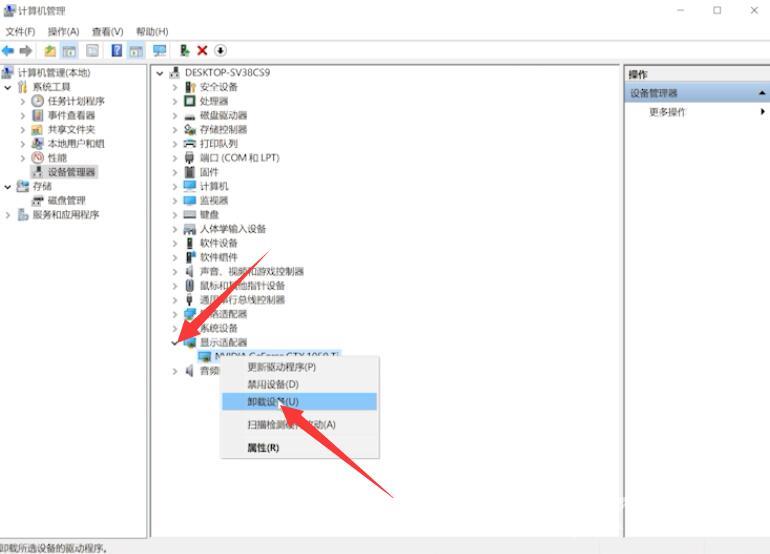
最后打开鲁大师,选择驱动检测,点击一键安装即可

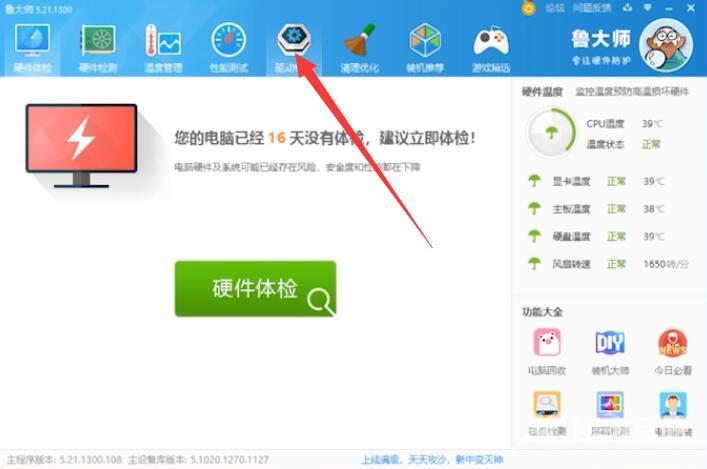
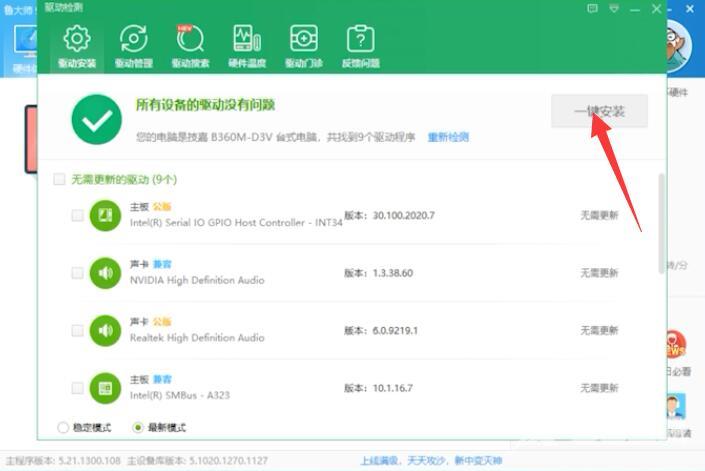
总结:
方法一:
进入开始菜单控制面板
查看方式改大图标
选择电源选项电源按钮
取消关机设置启用快速
方法二:
打开运行输入指令
进入计算机配置系统
打开关机快速启动
选择已禁用确定
方法三:
进入此电脑设备管理器
选择显卡适配器卸载设备
进入鲁大师驱动检测安装
